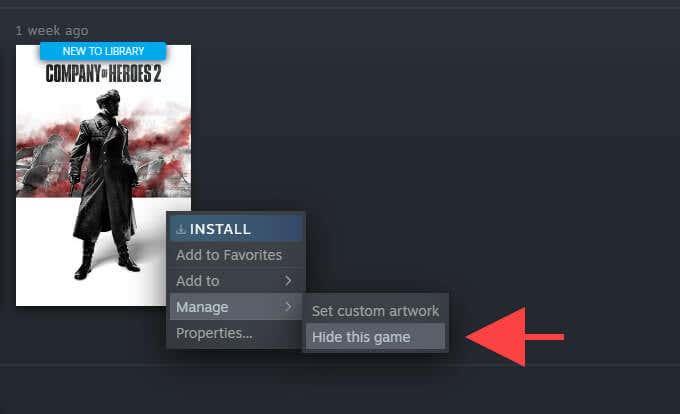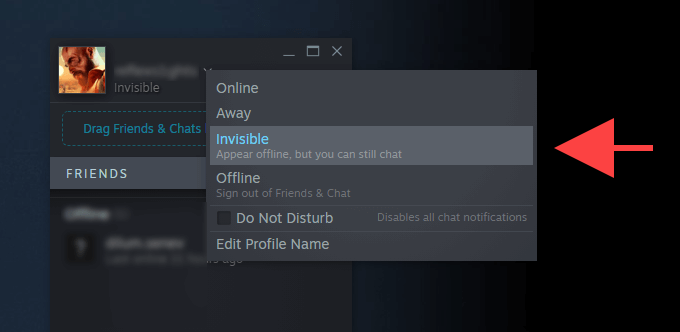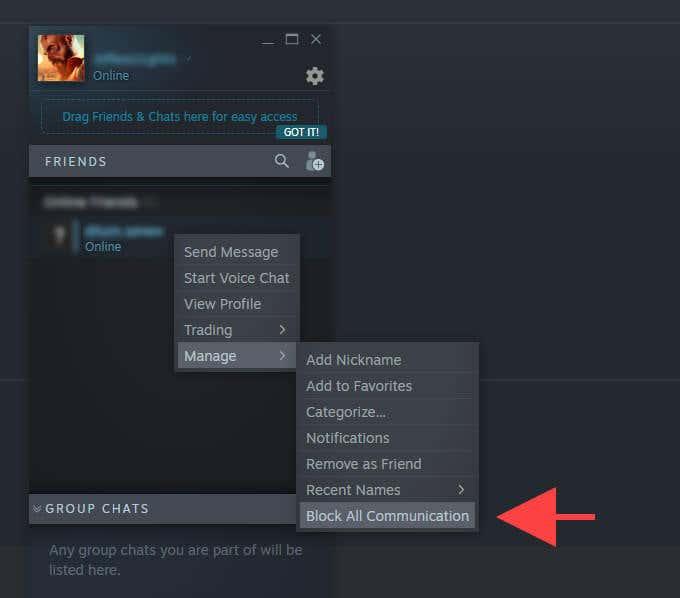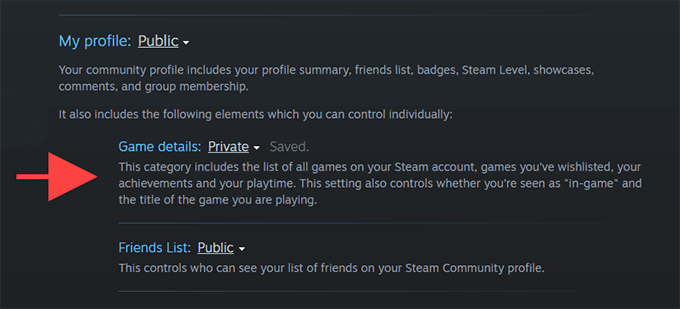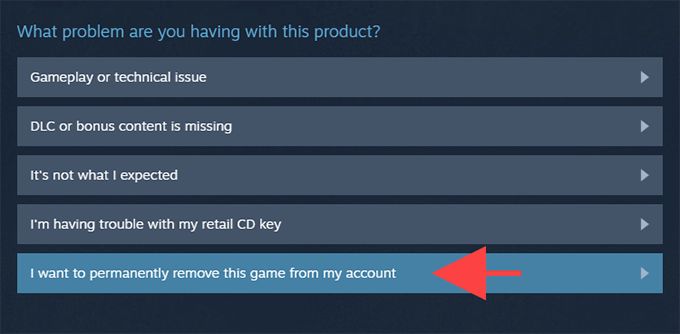Steam има умопомрачително впечатляващ каталог от 50 000+ видеоигри, обхващащи всеки възможен жанр. Но също така съдържа много заглавия с ужасен геймплей или смущаващо съдържание, които не бихте предпочели вашите приятели или семейство да ви видят да играете.
За щастие, Steam предоставя шепа опции и контроли за поверителност, които можете лесно да използвате, за да скриете конкретни игри в Steam или вашата игрова дейност от други. Те не са перфектни, но би трябвало да ги намерите за адекватни при повечето обстоятелства.

Скриване на игри в библиотеката на Steam
Ако искате да запазите поверителна покупка в Steam от някой друг с достъп до вашия компютър или Mac, можете бързо да изберете да я скриете от вашата библиотека. Това обаче няма да деинсталира играта, да попречи на способността ви да я играете или да я скриете от играчите в списъка ви с приятели в Steam.
1. Отворете приложението Steam и преминете към раздела Библиотека .
2. Намерете и щракнете с десния бутон върху видеоиграта, която искате да скриете.
3. Посочете Управление и изберете Скрий тази игра .
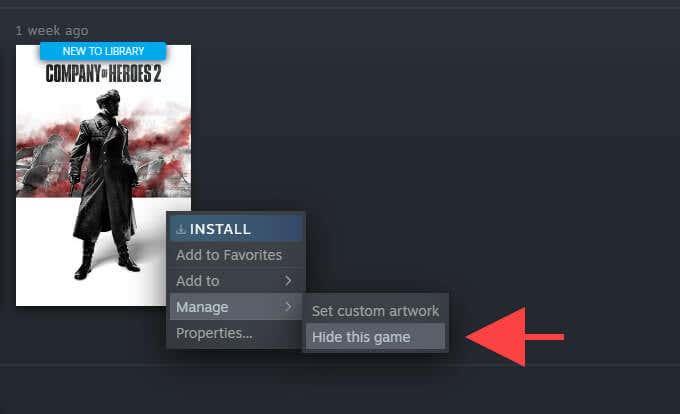
Steam вече няма да показва играта във вашата библиотека. Да предположим, че искате да я играете, отворете менюто Изглед и изберете Скрити игри . След това щракнете с десния бутон върху заглавието и изберете Пусни .
Можете също така да разкриете играта, когато пожелаете. Просто щракнете с десния бутон върху него в списъка си със скрити игри и изберете Управление > Показване на тази игра .
Скриване на състоянието на Steam в играта
Ако искате да попречите на играчите от вашия списък с приятели в Steam да ви виждат като „в играта“, докато играете на определена видео игра, най-добрият начин да направите това е да зададете състоянието на вашия профил на „Невидим“. Това ще ви накара да се показвате като „Офлайн“ в Steam , но все още можете да чатите.
Играчите обаче ще продължат да виждат вашите постижения и време за игра, свързани с играта, ако решат да посетят вашия профил в Steam. Можете да предотвратите това, като промените настройките си за поверителност (повече за това по-долу).
1. Отворете панела Приятели и чат от долния десен ъгъл на приложението Steam.
2. Изберете иконата с форма на стрелка до вашия Steam аватар.
3. Изберете Невидим .
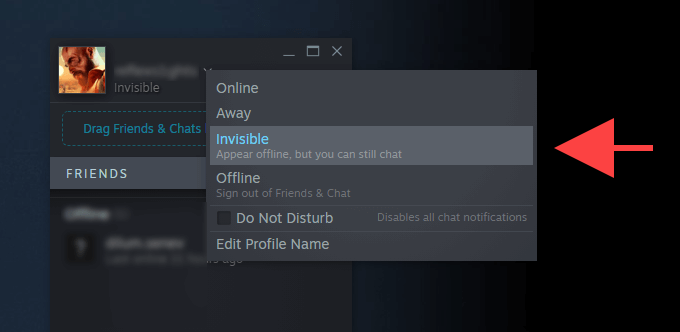
Забележка: Избирането Офлайн също скрива състоянието ви в играта, но няма да можете да разговаряте с други играчи.
След като приключите с играта, не се колебайте да промените състоянието си в Steam на „Онлайн“. Просто се уверете, че сте излезли напълно от играта, преди да направите това.
Скриване на състоянието от избрани приятели
Блокирането на всякаква комуникация с играч в списъка ви с приятели не позволява на Steam да препредава вашата игрова активност към него в реално време. Това е идеално за случаи, когато искате да скриете игра само от няколко избрани приятели.
Вашето състояние в играта обаче все още ще се показва в прозореца Приятели и чат на блокиран играч, ако той реши да напусне и да рестартира Steam.
1. Отворете прозореца Приятели и чат .
2. Изберете иконата с форма на стрелка до името на профила на играча.
3. Посочете Управление и изберете Блокиране на цялата комуникация .
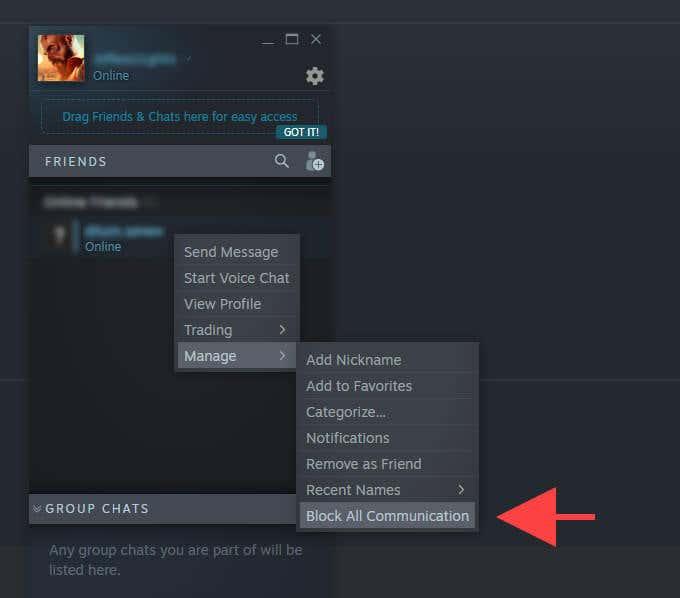
След като приключите с играта, изберете отново иконата с форма на стрелка до името на профила на блокирания играч и изберете Управление > Отблокиране на цялата комуникация .
Задайте подробностите за Steam играта на Private
Задаването на състоянието на вашия профил на „Невидим“ не блокира вашия списък с игри, постижения или време за игра от играчи в списъка с приятели. Ако искате абсолютна поверителност, можете да скриете всички подробности за играта в Steam, като промените настройките за поверителност във вашия Steam профил. Това също така ще попречи на Steam да ви показва като „в играта“ на други играчи, докато играете видео игра във вашата библиотека.
1. Изберете аватара на вашия профил в Steam от горния десен ъгъл на приложението или уебсайта на Steam и изберете опцията Преглед на моя профил .
2. Изберете Редактиране на профил и превключете към страничния раздел Настройки за поверителност .
3. В секцията Моят профил задайте подробности за играта на Частни .
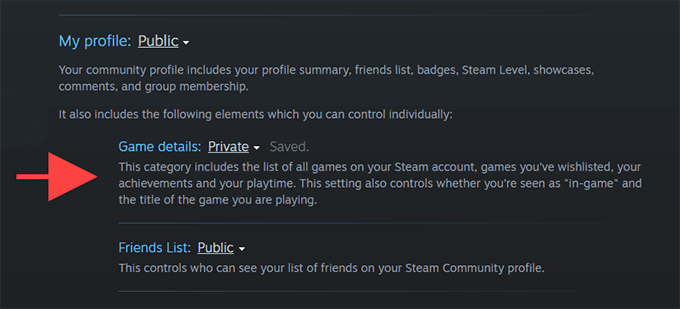
Като алтернатива можете да запазите настройката за подробности за играта само за приятели (което е настройката по подразбиране) и да поставите отметка в квадратчето до Винаги да запазвам общото ми време за игра частно, дори ако потребителите могат да виждат подробностите за моята игра, за да блокират само общото ви време за игра.
Steam трябва автоматично да запази промените ви. Направете допълнителни промени в настройките за поверителност, ако желаете, и излезте от екрана за редактиране на профил .
Премахване на Steam игра за постоянно
Да предположим, ��е не искате да направите подробностите за вашата Steam игра частни. Но ако все пак искате да скриете игра от вашия онлайн профил в Steam, можете да предприемете драстичната стъпка да я премахнете напълно от вашия акаунт. Въпреки това, единственият начин да го играете отново е като го закупите отново.
Постоянното премахване на игра няма да скрие никакви постижения или време за игра, свързани с нея във вашия Steam профил.
1. Отворете менюто Помощ и изберете Поддръжка на Steam .
2. Изберете видеоиграта от списъка Recently Played . Ако не го виждате, въведете името му в полето за търсене в долната част на екрана, за да го изведете.
3. Изберете Искам да премахна за постоянно тази игра от акаунта си и следвайте всички останали инструкции, за да я премахнете от акаунта си в Steam.
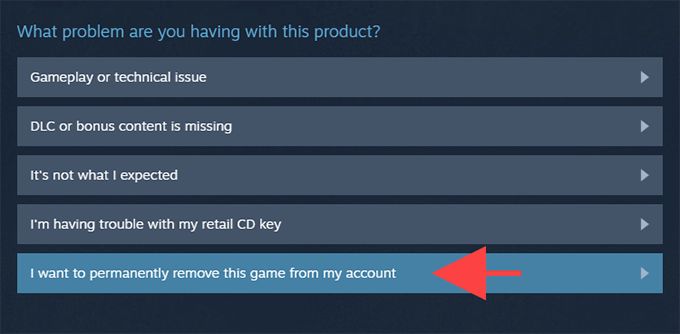
Ако сте играли играта само за по-малко от два часа и все още не са изминали две седмици от датата на закупуване, опитайте вместо това да поискате възстановяване на сумата от Steam .
Геймър, загрижен за поверителността
Вашата поверителност има значение и Steam може да бъде много по-добър с по-детайлни опции, за да определите какво другите могат и какво не могат да видят. Например, възможността да скриете постиженията и времето за игра за отделни игри вместо всичко би било нищо друго освен страхотно. Но докато Valve реши да подобри своята платформа, методите по-горе трябва да ви помогнат много.